Jei norite būti tikri, kad jūsų „Mac“ duomenys yra saugūs, „Apple“ pateikė paprastą būdą tai padaryti. Jie sukūrė „File Vault“, prieinamą per „System Preferences“, kad užšifruotų jūsų paleisties diską su tam tikra sauga.
Jums reikės „OS X Lion“ arba naujesnės versijos, o diske turėsite turėti „OS X“ atkūrimo skaidinį. Šis paskutinis bitas paprastai yra įdiegtas naujesniuose „Mac“ kompiuteriuose, tačiau, kad jį išbandytumėte, paleiskite „Mac“ iš naujo ir laikykite nuspaudę „Command-R“ klavišą. Jei matote OS X atkūrimo ekraną, galite eiti.
„FileVault“ nustatymas yra dar lengvesnis. Norėdami pradėti, tiesiog paleiskite sistemos nuostatas ir spustelėkite Sauga ir privatumas.
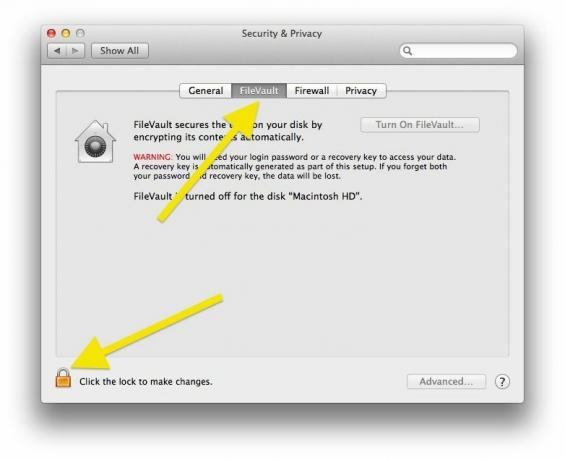
Patekę ten, spustelėkite „FileVault“ mygtuką, esantį nuostatų srities viršuje, tada spustelėkite užraktą apatiniame kairiajame kampe. Čia turėsite įvesti administratoriaus kredencialus.
Tada spustelėkite Įjungti „FileVault“ ir būsite paprašyti pasirinkti naudotojų paskyras, kurioms leidžiama naudoti diską, kai jis bus užšifruotas. Įveskite kiekvienos paskyros, kurioje norite naudoti „FileVault“ įgalintą tomą, prisijungimo vardą ir slaptažodį. Jei turite tik vieną vartotojo abonementą, šio lango negausite.

Tada gausite atkūrimo raktą. Nedelsdami nukopijuokite tai ir įsitikinkite, kad nukopijavote teisingai. Jei jį prarasite, turėsite susisiekti su „Apple“ arba nepasisekti. Šis raktas yra apsauginis tinklas, leidžiantis pasiekti garsumą, jei pamiršote slaptažodį. Vėlgi, nepraraskite to.

Kai dialogo lange atkūrimo raktas spustelėsite Tęsti, turėsite galimybę išsaugoti atkūrimo raktą jums ar ne. Jei nuspręsite leisti „Apple“ išsaugoti atkūrimo raktą, turėsite pasirinkti tris saugos klausimus naudosite norėdami įrodyti, kad galite pasiekti garsumą, jei pametėte atkūrimo raktą ir turite paskambinti „Apple“. Būtinai pasirinkite atsakymus, kuriuos galite atsiminti.
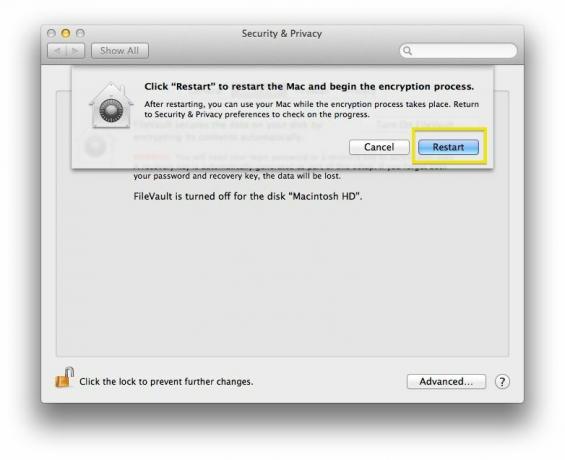
Baigę visa tai, spustelėkite mygtuką Paleisti iš naujo, o „FileVault“ pradės šifruoti visus jūsų duomenis, kai paleisite iš naujo. Taip pat galite naudoti „Mac“, kol tai vyksta. Galite pamatyti, kiek toli yra „Mac“ šifravimo procesas, dar kartą atidarę Sistemos nuostatos> Sauga ir privatumas.
Šaltinis: „Apple“
